Excel打印时只打印选中内容的方法:使用“打印选定区域”功能、设置打印区域、缩放打印设置、调整页边距
在Excel中,有时候我们只需要打印表格中的某个特定部分,而不是整个工作表。这种情况下,我们可以通过以下几种方法实现只打印选中内容:使用“打印选定区域”功能、设置打印区域、缩放打印设置、调整页边距。其中,使用“打印选定区域”功能是一种非常便捷的方式。只需选中需要打印的单元格区域,然后在打印选项中选择“打印选定区域”,即可实现只打印选中内容的效果。
一、使用“打印选定区域”功能
使用“打印选定区域”功能是最简单且直接的方法。首先,选中你想要打印的内容区域。接下来,点击“文件”菜单,然后选择“打印”。在打印设置中,找到“设置”部分,选择“打印选定区域”。这种方法适用于大多数情况下,只需几步操作即可完成。
1. 选择打印区域
首先,打开你的Excel工作表,选中你想要打印的内容。你可以通过点击并拖动鼠标来选中一组连续的单元格,或者按住Ctrl键选择多个不连续的单元格。
2. 打开打印设置
接下来,点击“文件”菜单,然后选择“打印”。你会看到一个打印预览窗口,在这个窗口中,你可以设置打印选项。
3. 选择“打印选定区域”
在打印预览窗口的“设置”部分,点击下拉菜单,选择“打印选定区域”。这样,打印机只会打印你之前选中的内容区域。
二、设置打印区域
设置打印区域是一种更为灵活的方法,尤其适用于需要经常打印相同区域的情况。通过设置打印区域,你可以确保每次打印时都只打印特定的内容。
1. 选择打印区域
与之前的方法类似,首先选中你想要打印的内容区域。
2. 设置打印区域
点击“页面布局”选项卡,然后在“页面设置”组中选择“打印区域”,接着点击“设置打印区域”。这时,你选中的区域将被设置为打印区域。
3. 预览和打印
点击“文件”菜单,选择“打印”,你会发现打印预览中只显示你设置的打印区域。确认无误后,点击“打印”按钮即可。
三、缩放打印设置
有时候,选中的内容可能太大,无法在一页纸上打印清楚。这种情况下,可以通过缩放打印设置来调整打印输出效果。
1. 打开打印设置
首先,按照前面的步骤打开打印设置窗口。
2. 调整缩放比例
在打印设置窗口中,你会看到一个“缩放”选项,可以选择“调整为一页宽”和“调整为一页高”。这样,Excel会自动缩放选中的内容,使其适应打印纸张的大小。
3. 预览和打印
再次预览打印效果,确保选中的内容清晰可见。如果一切正常,点击“打印”按钮即可。
四、调整页边距
调整页边距可以帮助你在打印时更好地控制内容的布局,尤其是在需要打印较大区域时。
1. 打开页面设置
在“页面布局”选项卡中,点击“页边距”选项。你可以选择预设的页边距选项,或者点击“自定义页边距”进行手动调整。
2. 设置页边距
在弹出的“页面设置”对话框中,你可以手动调整顶部、底部、左侧和右侧的页边距。根据需要进行调整,使选中的内容更好地适应打印页面。
3. 预览和打印
调整完页边距后,点击“文件”菜单,选择“打印”,预览打印效果,确保内容布局符合预期。确认无误后,点击“打印”按钮即可。
五、常见问题及解决方法
在使用Excel打印选中内容时,可能会遇到一些常见问题,如打印预览与实际打印效果不一致、打印内容超出页面范围等。下面是一些常见问题及其解决方法。
1. 打印预览与实际打印效果不一致
有时候,打印预览中的内容看起来正常,但实际打印出来的效果却不尽如人意。这种情况可能是由于打印机设置或Excel打印选项导致的。你可以尝试以下方法解决:
确认打印机驱动程序是否最新,必要时更新驱动程序。
检查Excel打印选项,确保设置正确。
尝试使用不同的纸张尺寸或打印方向(横向或纵向)。
2. 打印内容超出页面范围
如果打印内容超出页面范围,可能是因为选中的内容太大,无法在一页纸上打印清楚。这种情况下,可以尝试以下方法:
使用缩放打印设置,将内容缩放至适合页面大小。
调整页边距,增加页面可用打印区域。
将内容拆分为多个部分,分别打印。
六、提高打印质量的技巧
为了提高Excel打印的质量,可以采取以下几个技巧:
1. 使用高质量纸张和打印机
选择高质量的打印纸张和打印机,可以显著提高打印效果。高质量的纸张能够更好地吸收墨水,打印效果更加清晰。
2. 调整打印分辨率
在打印设置中,可以选择打印分辨率。通常情况下,选择较高的分辨率可以提高打印质量,但同时也会增加打印时间和墨水消耗。
3. 预览打印效果
在打印之前,务必使用打印预览功能查看打印效果。这样可以提前发现问题,避免打印出错。
七、总结
在Excel中打印选中内容是一项实用的功能,可以帮助你节省纸张和墨水,提高工作效率。通过使用“打印选定区域”功能、设置打印区域、缩放打印设置、调整页边距等方法,你可以轻松实现只打印选中内容的效果。此外,通过调整打印设置和提高打印质量的技巧,你可以获得更好的打印效果。希望本文对你有所帮助,祝你在使用Excel打印时更加得心应手。
相关问答FAQs:
1. 如何在Excel中只打印选中的单元格或区域?
在Excel中,您可以按照以下步骤只打印选中的内容:
选择您想要打印的单元格或区域。
单击“文件”选项卡,然后选择“打印”。
在打印预览中,选择“打印选定内容”选项。
确认打印设置,然后点击“打印”。
2. 如何在Excel中设置打印范围以仅打印选中的内容?
如果您想要设置打印范围以仅打印选中的内容,可以按照以下步骤操作:
选择您想要打印的单元格或区域。
单击“页面布局”选项卡,然后在“设置”组中选择“打印区域”。
在弹出的对话框中,点击“设置打印区域”。
在“打印区域”对话框中,确认选择了正确的区域,然后点击“确定”。
单击“文件”选项卡,然后选择“打印”进行打印。
3. 如何在Excel中使用打印预览功能来只打印选中的内容?
使用Excel的打印预览功能,您可以预览并仅打印选中的内容。以下是一些步骤:
选择您想要打印的单元格或区域。
单击“文件”选项卡,然后选择“打印预览”。
在打印预览中,确保选中了“打印选定内容”选项。
调整其他打印设置,例如页面方向、缩放比例等。
单击“打印”按钮进行打印。
原创文章,作者:Edit2,如若转载,请注明出处:https://docs.pingcode.com/baike/4481642